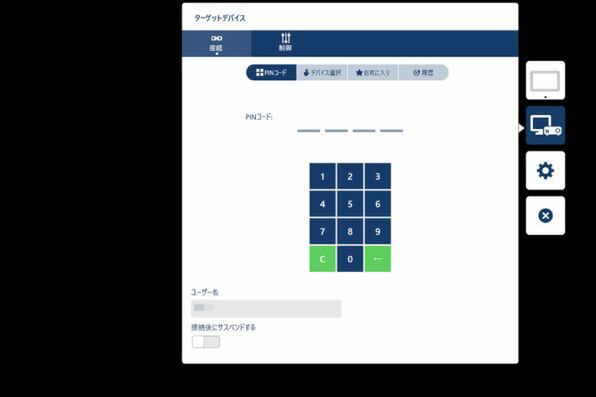Windows 10搭載PCと映像ソリューションを活用
労働時間短縮のカギは「会議の効率化」にアリ!
2017年03月09日 11時00分更新
会議運営の効率化をサポートする「MultiPresenter® Stick」
MultiPresenter® Stickは、ディスプレイやプロジェクターのHDMI端子に接続する周辺機器だ。専用アプリをインストールしたPCやタブレットをワイヤレス接続し、その画面を転送して表示する機能を持っている※。
※MultiPresenter® StickにACアダプタを接続する必要があります。
また映像機器に接続する場合は、添付のHDMI延長ケーブルを使用してください。
最近では社内のちょっとした打ち合わせでも、会議室にPCなどを持ち込み、備え付けのディスプレイに資料などを表示しながら議論を進めることが増えてきた。その際にはPCのディスプレイ出力に、HDMIケーブルなどを接続することになるが、ここで問題が生じる場合がある。
例えば、ケーブルに適合する端子がPC側にない。別の参加者のPCにつなぎ変えようと思ったが、画面の解像度が合わないなどできちんと表示できない。社内の打ち合わせでも持ち込む機会が増えてきた業務で使っているタブレットやスマホなどともつなぎたい……といった悩みだ。
特に1台のディスプレイを複数人で共有する際には、そのつなぎ替えがうまくいかず問題になる場合がある。画面が出ないとトラブルになるのが仮に数分だったとしても、それが会議のたびに発生するのであれば累計で見たら大きな時間のロスになる。
複数の機器で表示している映像を、ケーブル接続の手間なく、さまざまなOS間で切り替えたい。そんなニーズに応えてくれるのが、MultiPresenter® Stickなのだ。
1台のMultiPresenter® Stickに複数の機器を接続することも可能。その切り替えも専用アプリのアイコンのワンクリツクで可能となっている。一人一人のPCにある情報を表示させるためにいちいちケーブルを差し替えるような手間が必要ない。
まずは専用アプリをインストール、ワイヤレスでつなぎ4桁のPINコードを入力
MultiPresenter® Stickの利用手順は、以下の通り。
まず、MultiPresenter® Stickを電源に接続し、ディスプレイのHDMI端子に差す。次にMultiPresenter® Stickに接続するための専用アプリをPC等にインストールする。OSはWindows、OS X、Android™、iOSに対応している。
あとは、ディスプレイに表示された4桁のPINコ-ドを専用アプリに入力すれば、その機器の画面を転送できる※。
※iOSの端末をお使いの場合、手動で無線LAN設定を行う必要があります。
会議の冒頭で、参加者が持参した機器をMultiPresenter® Stickに接続しておけば、あとは発表者の画面を切り替えながら利用できる。ある議題についてブレストする際に、必要な情報や資料などが表示されているPCに切り替えれば、参加者全員が情報を共有した状態で議論を進められる。
スマホの接続も可能なので、現場を訪問した際に撮影した写真を会議の参加者で共有するといった用途にも対応できる。MultiPresenter® Stickには、ファイル共有機能もあるので、配布資料がある場合は、その場で参加者が必要なファイルをアップロードし、別の参加者がダウンロードすることもできる。画面共有はもちろんだが、必ずしも画面に表示せずとも情報を共有する手段を持っているのだ。
また、MultiPresenter® Stickに直接接続する場合、最大12画面に分割して表示でき、データの比較や会議中の意見交換などに便利だ。例えば画面を4分割して、議題を表示したPCの画面、Office資料を表示したPCの画面、撮影した写真を表示したスマホの画面、さらに議事録の入力画面を表示したPCの画面を表示させることで、資料/情報を見ながらディスカッションを行い、その場で話し合われていることがどのように記録されているかを確認するといったことも可能だ。
会議が終了した直後に全員、あるいは出席していない関係者に会議の議事録を提供し情報を共有できることになる。
このように、手間をかけずに、その場の参加者の持っている情報を共有しながら、効率よく会議を進め、終わった時点で情報を共有できる「MultiPresenter® Stick」は、ディスプレイのつなぎ替えによる会議の無駄な時間を短縮するとともに、会議参加者の意欲を高め、理解度を高める効果も得られそうなツールだ。

この連載の記事
-
第6回
sponsored
テレワークを促進するタブレットPC『VersaPro タイプVT』+『働き方見える化サービス』の導入が働き方改革を後押し -
第5回
sponsored
VersaPro UltraLite タイプVGとクラウドサービスが柔軟な働き方を支える -
第4回
sponsored
VersaPro UltraLite タイプVGで始める効率的なテレワーク -
第3回
sponsored
"労働時間短縮"の決め手は2in1、PC活用で「業務効率」を上げる技 -
第1回
sponsored
時短の決め手はIT活用にあった! 業務の無駄をなくす2017年流の仕事術 -
ビジネス
IT活用でワークスタイルを変革する!! - この連載の一覧へ